18 siyaabood oo lagu hagaajin karo Windows 10 ee ciyaaraha
Waxaa jira wanaajin badan oo software ah oo aad ka isticmaali karto Windows 10 desktop/laptop-kaaga si aad u wanaajiso khibradaada ciyaaraha. Kuwani waxay u dhexeeyaan kordhinta Frames ilbiriqsikiiba (Frames),(Second) iyadoo la adeegsanayo Habka(Mode) Ciyaarta ilaa qalabku beddelo sida HDD oo lagu beddelo SDD . Haddii aad tahay cayaaryahan xiise badan, raac hababka ku jira hagahan si aad u wanaajiso Windows 10 ee Ciyaaraha oo aad sare ugu qaaddo waxqabadka mashiinkaaga.(optimize Windows 10 for Gaming and maximize the performance of your machine.)

Sida loo Hagaajiyo Windows 10 ee Ciyaaraha iyo Waxqabadka(How to Optimize Windows 10 for Gaming and Performance)
Ka dib hagaajinta, ciyaaraha ciyaaraha sida Fortnite , Red Dead Redemption , Wicitaanka (Call)Waajibka(Duty) , GTA V , Minecraft , Fallout 3 , iyo qaar kale oo badan, waxay noqon doontaa mid aad u xiiso badan adiga iyo asxaabtaada. Markaa, aan bilowno!
Habka 1: Dari Habka Ciyaarta(Method 1: Enable Game Mode)
Hagaajinta ugu badan ee la heli karo ee aad ku fulin karto Windows 10 waa inaad damiso ama damiso qaabka ciyaarta Windows . Marka Habka Ciyaarta(Game Mode) la furo Windows 10 , hababka asalka ah sida cusboonaysiinta Windows , ogeysiisyada, iwm, waa la joojiyaa. Naafada Habka Ciyaartu(Game Mode) waxay kor u qaadi doontaa jaangooyooyinka ilbiriqsi(Frames Per Second) kasta ee loo baahan yahay si loo ciyaaro ciyaaraha garaafyada sare. Raac tillaabooyinkan si aad u shido Habka Ciyaarta(Game Mode) .
1. Ku qor habka ciyaarta(Game mode) ee bar raadinta Windows(Windows search) .
2. Marka xigta, dhagsii jaangooyada Habka Ciyaarta(Game Mode settings) ee ka muuqda natiijooyinka raadinta si aad u bilowdo.

3. Daaqadda cusub, shid shid si(toggle on) aad u awood ciyaarta Mode(Game Mode) , sida hoos ku cad.
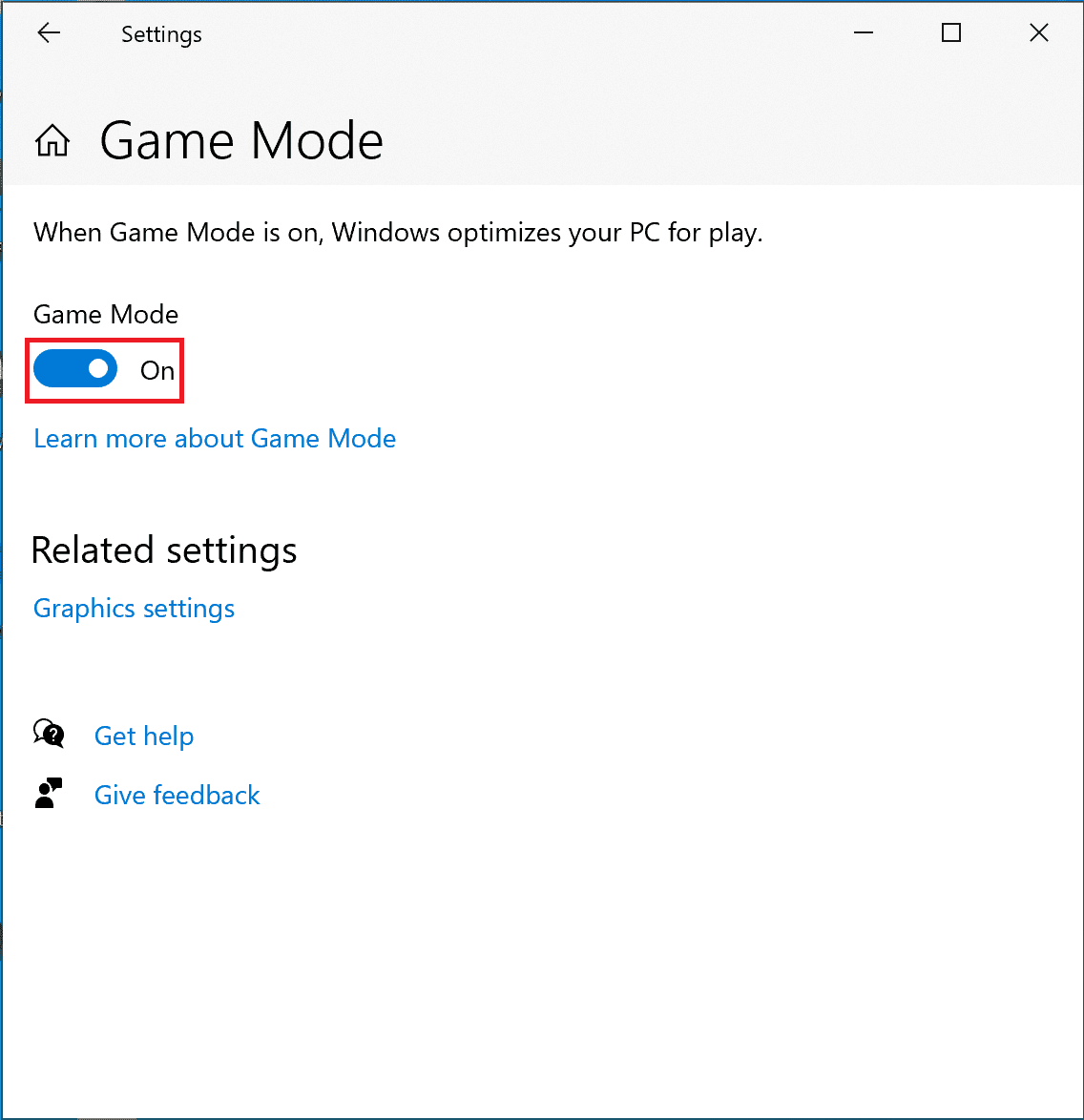
Habka 2: Ka saar Algorithm Nagle(Method 2: Remove Nagle’s Algorithm)
Marka Nagle's algorithm-ka la furo, isku xirka interneedka kombuyuutarkaaga wuxuu soo diri xirmo ka yar shabakada. Markaa, algorithm waxay gacan ka geysataa kordhinta waxtarka TCP/IP , in kasta oo ay ku timaado qiimaha isku xirka internetka siman. Raac tillaabooyinkan si aad u baabi'iso algorithm Nagle si aad u horumariso Windows 10 ee ciyaaraha:
1. Bar raadinta Windows , ka raadi (Windows search)tifaftiraha diiwaanka (Registry editor). Kadib, dhagsii si aad u bilowdo.

2. Daaqadda Tafatiraha Diiwaanka(Registry Editor) , u gudub dariiqa faylka ee soo socda:
HKEY_LOCAL_MACHINE\SYSTEM\CurrentControlSet\Services\Tcpip\Parameters\Interfaces
3. Hadda waxaad arki doontaa galka nambarada leh ee ku dhex jira gal Interfaces . Guji(Click) galka koowaad ee dhinaca bidix, sida hoos ku cad.

4. Marka xigta, laba-guji DHcpIPAdress,( DhcpIPAddress, ) sida kor ku cad.
5. Ku beddel qiimaha ku qoran xogta qiimaha( Value data) cinwaankaaga IP-ga(your IP address) . Kadib, dhagsii OK , sida ku cad.

6. Ka dib, midig-guji meel kasta oo bannaan oo ku taal shayga saxda ah oo dooro New > DWORD(32-bit) Value.

7. Magaca furaha cusub ee TcpAckFrequency sida hoos ku cad.

8. Laba jeer ku dhufo furaha cusub oo ku beddel xogta Qiimaha (Value data)1 .
9. Samee fure kale adoo ku celcelinaya tillaabooyinka 6-8(steps 6-8) oo u magacow TCPNoDelay(TCPNoDelay) oo leh xogta Qiimaha (Value data)1 .
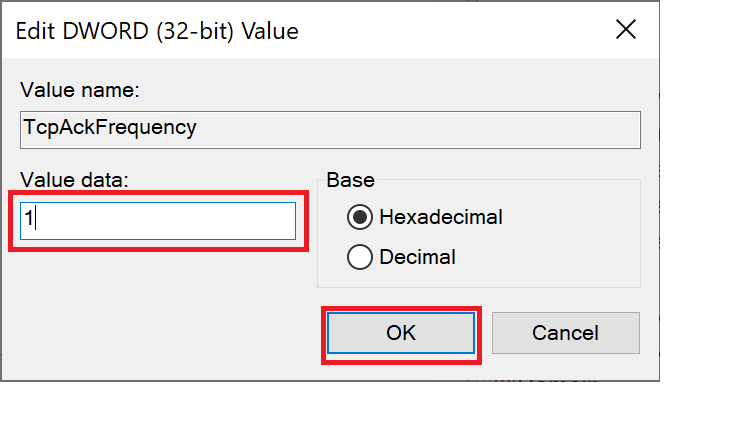
Hadda waxaad si guul leh u naafisay algorithm Natiijo ahaan, gameplay si fiican ayaa loogu hagaajin doonaa kombiyuutarkaaga.
Sidoo kale Akhri: (Also Read:) Waa maxay Diiwaanka Windows & sida uu u shaqeeyo?(What is the Windows Registry & How it Works?)
Habka 3: Dami SysMain(Method 3: Disable SysMain)
SysMain, oo mar loo yaqaan SuperFetch , waa muuqaal Windows ah oo hoos u dhigaya waqtiyada bilowga ee codsiyada Windows iyo nidaamyada hawlgalka (Windows)Windows . Deminta sifadan waxay yaraynaysaa isticmaalka CPU waxayna wanaajin doontaa Windows 10 ciyaaraha.
1. Ka raadi adeegyada(Services) barta raadinta Windows(Windows search) ka dibna, dhagsii Fur(Open) si aad u bilowdo.

2. Marka xigta, hoos ugu dhaadhac SysMain. Midig ku dhufo oo dooro Properties, sida lagu sawiray.

3. Daaqadda Properties , ka beddel (Properties)nooca Startup( Startup type) to Disabled ka menu-hoos u baxa.
4. Ugu dambeyntii, dhagsii Codso(Apply) ka dibna, OK .

Fiiro gaar ah:(Note:) Si loo sii yareeyo isticmaalka CPU , waxaad hirgelin kartaa isla qaabkii raadinta Windows( Windows Search ) iyo hababka wareejinta garaadka( Background Intelligent Transfer) ee asalka ah si isku mid ah.
Habka 4: Beddel Saacadaha Firfircoon(Method 4: Change Active Hours)
Waxqabadkaaga ciyaarta ayaa saameyn doona marka Windows 10 ku rakibto cusbooneysiinta ama dib u kiciso kumbuyuutarka iyada oo aan oggolaansho hore la helin. Si loo hubiyo in Windows uusan dib u kicin ama dib u kicin inta lagu jiro waqtigan, waxaad bedeli kartaa saacadaha Firfircoon(Active) , sida lagu faray hoos.
1. Launch Settings oo guji Update and Security.

2. Ka dib, guji Beddel saacadaha firfircoon(Change active hours) ee guddiga midig, sida hoos ku cad.

3. U deji wakhtiga bilowga(Start time) iyo dhammaadka wakhtiga(End time ) si waafaqsan wakhtiga aad u badan tahay inaad ciyaareyso. Dooro marka aanad doonaynin in si toos ah Windows cusboonaysiinta iyo dib-u-bilaabashada u dhacaan oo kor loogu qaado Windows 10 waxqabadka.
Habka 5: Tafatir Prefetch Parameters(Method 5: Edit Prefetch Parameters)
Prefetch waa farsamo uu isticmaalo nidaamka hawlgalka Windows si loo dedejiyo soo saarista xogta. Deminta tani waxay yaraynaysaa isticmaalka CPU waxayna kor u qaadi doontaa (CPU)Windows 10 ciyaaraha.
1. Bilaw tifaftiraha Diiwaanka(Registry editor) sida lagu sharaxay Habka 2(Method 2) .
2. Markan, mari jidka soo socda:
HKEY_LOCAL_MACHINE\SYSTEM\CurrentControlSet\Control\SessionManager\Memory Management\PrefetchParameters
3. Laga soo bilaabo muraayadda midig, laba jeer guji EnablePrefetcher, sida muuqata.

4. Ka dib, u beddel xogta qiimaha(Value data) 0 ,(0) oo guji OK, sida la iftiimiyay.

Habka 6: Demi Adeegyada (Services)Taariikhda(Background)
Codsiyada nidaamka iyo Windows 10 adeegyada ku shaqeeya gadaal waxay kordhin karaan isticmaalka CPU waxayna hoos u dhigi karaan waxqabadka ciyaaraha. Raac tillaabooyinka la bixiyay si aad u damiso adeegyada asalka ah taas oo iyana, hagaajin doonta Windows 10 ee ciyaaraha:
11 . Bilaw Settings oo guji Privacy , sida muuqata.

2. Kadib, dhagsii apps Background(Background apps) .
3. Ugu dambayntii, dami beddelka(toggle off) ikhtiyaarka cinwaankiisu yahay Ha u shaqeeyaan apps ka gadaal,(Let apps run in the background,) sida hoos ku cad.
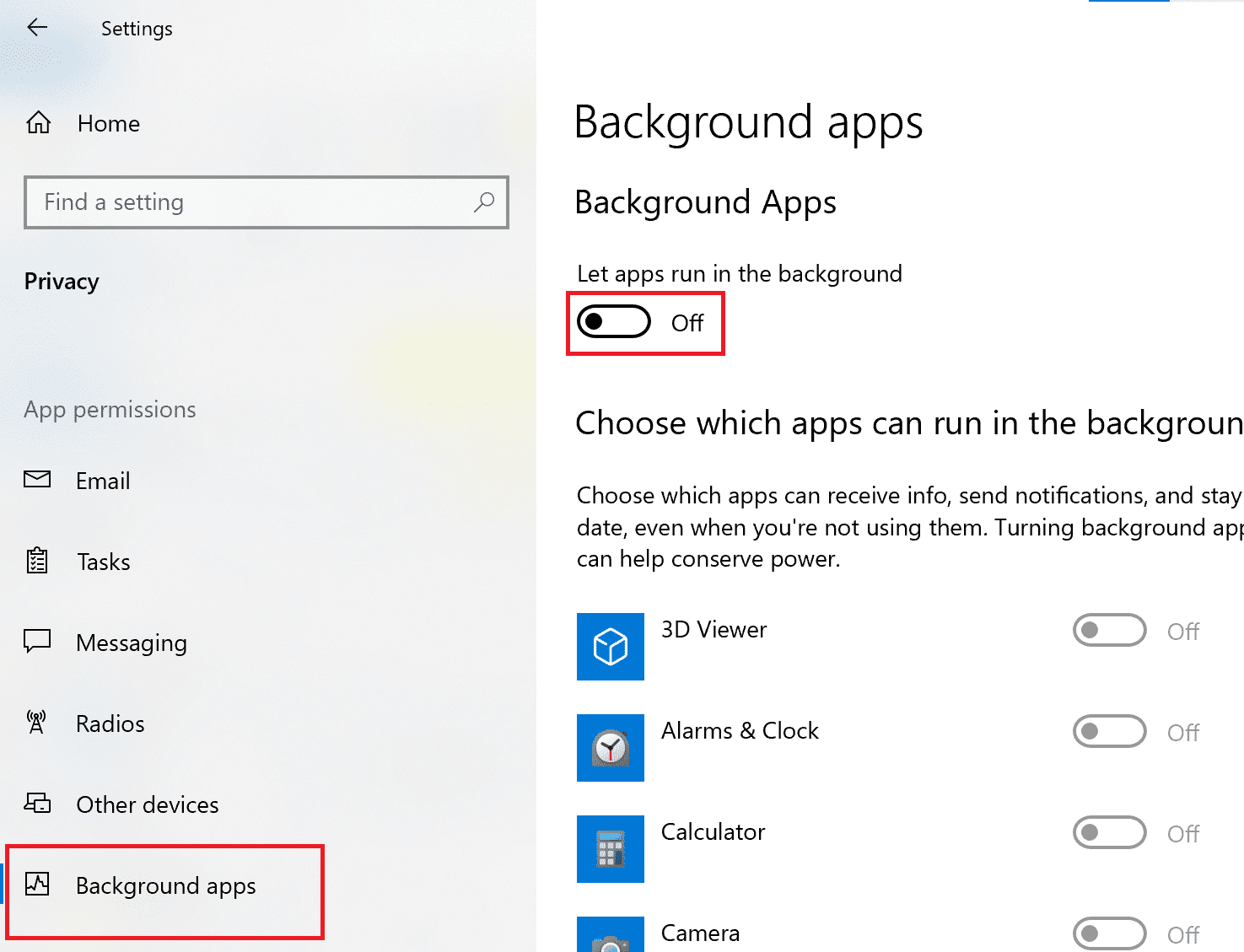
Sidoo kale akhri: (Also Read:) Windows 10 Talo: Disable SuperFetch(Windows 10 Tip: Disable SuperFetch)
Habka 7: Daar Caawinta Focus(Method 7: Turn on Focus Assist)
Aan lagu mashquulin ogeysiisyada soo booda iyo dhawaaqyada ayaa qayb muhiim ah ka ah hagaajinta nidaamkaaga ciyaaraha. Daarista Caawinta Focus(Focus Assist) waxay ka ilaalin doontaa ogeysiisyada inay soo baxaan marka aad ciyaareyso, sidaas darteed, waxay kor u qaadeysaa fursadahaaga inaad ku guuleysato ciyaarta.
1. Launch Settings oo guji System , sida muuqata.

2. Ka dooro Caawinta Focus(Focus Assist ) ka dhanka bidix.
3. Xulashooyinka lagu soo bandhigay muraayadda saxda ah, dooro mudnaanta kaliya(Priority only) .
4A. Fur xiriiriyaha si aad u habayso liiskaaga mudnaanta( Customize your priority list) si aad u dooratid abka loo oggolaan doono inay soo diraan ogeysiisyada.
4B. Dooro alaarmiga kaliya( Alarms only) haddii aad rabto inaad xannibto dhammaan ogeysiisyada marka laga reebo digniinaha la dejiyay.

Habka 8: Wax ka beddel Goobaha Saamaynta Muuqaalka(Method 8: Modify Visual Effects Settings)
Garaafyada shidmay oo gadaal ka socdaa waxay saamayn ku yeelan karaan waxqabadka kombiyuutarkaaga. Waa kuwan sida loo hagaajiyo Windows 10 ee ciyaaraha adiga oo beddelaya jaangooyooyinka Saamaynta Muuqaalka iyadoo la adeegsanayo Control Panel :
1. Ku qor Advanced in the search bar Windows . Guji (Click)View settings horumarsan( View advanced system settings) si aad uga furto natiijooyinka raadinta, sida muuqata.

2. Daaqadda Properties System(System Properties) , ku dhufo Settings ee hoos yimaada qaybta Performance .

3. Tabaha Saamaynta Visual(Visual Effects ) , dooro ikhtiyaarka saddexaad ee cinwaankiisu yahay Hagaaji waxqabadka ugu fiican(Adjust for best performance) .
4. Ugu dambeyntii, dhagsii Codso(Apply ) > OK, sida hoos ku sawiran.

Habka 9: Beddel Qorshaha Korontada Batteriga
(Method 9: Change Battery Power Plan
)
U beddelashada qorshaha tamarta(Changing the battery power plan) batteriga oo loo beddelo Waxqabad Sare(High Performance) waxay kor u qaadi doontaa nolosha batteriga oo dhankeeda, kor u qaad Windows 10 ee ciyaaraha.
1. Launch Settings oo guji System , sidii hore.
2. Guji Awoodda iyo Hurdada(Power and Sleep) ee dhinaca bidixda.
3. Hadda, ku dhufo goobaha korantada dheeraadka ah(Additional power settings ) ee dhinaca midigta ugu badan, sida ku cad.

4. Daaqadda Power Options ee hadda muuqata, guji Create a power plan , sida lagu sawiray.

5. Halkan, dooro waxqabadka Sare(High performance) oo guji Next si aad u badbaadiso isbedelada.

Sidoo kale akhri: (Also Read:) Sida loo suurtageliyo ama loo joojiyo batteriga kaydiyaha gudaha Windows 10(How to Enable or Disable Battery Saver In Windows 10)
Habka 10: Jooji Is-cusboonaysiinta Ciyaaraha Steam (Haddii ay khuseyso)
(Method 10: Disable Auto-update of Steam Games (If applicable)
)
Haddii aad ciyaareyso ciyaaraha adigoo isticmaalaya Steam , waxaad ogaan lahayd in ciyaaraha Steam ay si toos ah gadaal uga cusboonaysiiyaan. Cusboonaysiinta asalka ahi waxay isticmaashaa meel kaydinta & awooda farsamaynta kombayutarkaaga . (Background)Si aad u wanaajiso Windows 10 ee ciyaaraha, ka ilaali Steam(Steam) cusboonaysiinta ciyaaraha gadaasha sida soo socota:
1. Bilaw Steam . Kadib, dhagsii Steam oo ku yaal geeska bidix ee sare oo dooro Settings .

2. Marka xigta, dhagsii tab Downloads .
3. Ugu dambeyntii, ka saar sanduuqa(uncheck) ku xiga Oggolow soo dejinta inta lagu jiro ciyaarta ciyaarta(Allow downloads during gameplay) , sida la iftiimiyay.

Habka 11: Cusbooneysii darawalada GPU(Method 11: Update GPU drivers)
Waa lagama maarmaan in la cusboonaysiiyo Unugga Habaynta Garaafyada (Processing Unit)si(Graphics) waayo-aragnimadaada ciyaar u noqoto mid siman oo aan kala go' lahayn. GPU duugoobay ayaa laga yaabaa inuu horseedo cillado iyo shilal. Si taas looga fogaado, samee sida lagu faray:
1. Ka raadi maamulaha aaladaha(Device Manager) gudaha bar raadinta Windows(Windows search) . Bilaw Maareeyaha Aaladda(Device Manager ) adigoo gujinaya natiijada raadinta.

2. Daaqada cusub, dhagsii fallaadha hoose(downward arrow) ee ku xigta Display adapters si aad u ballaariso.
3. Marka xigta, midig-guji darawalkaaga sawirada(graphics driver) . Kadib, dooro Cusbooneysii darawalka,(Update driver, ) sida hoos ku cad.

4. Ugu dambeyntii, guji ikhtiyaarka ciwaankiisu yahay si toos ah u raadi darawalada(Search automatically for drivers ) si ay u soo dejiyaan oo ay u rakibaan darawalada sawirada ugu dambeeyay.

Habka 12: Dami Saxnimada Tilmaamaha(Method 12: Disable Pointer Precision)
Saxnaanta(Pointer) tilmaamuhu waxay ku caawin kartaa markaad la shaqaynayso barnaamij kasta oo Windows ah ama software dhinac saddexaad ah. Laakiin, waxay saamayn kartaa adiga Windows 10 waxqabadka marka aad ciyaareyso. Raac tillaabooyinka la bixiyay si aad u baabi'iso saxnaanta tilmaamayaasha oo aad sare ugu qaaddo Windows 10 ciyaaraha iyo waxqabadka:
1. Ka raadi goobaha Mouse(Mouse settings) ee bar raadinta Windows(Windows search) . Kadib, ku dhufo natiijooyinka raadinta.

2. Hadda, dooro xulashooyinka (options)jiirka dheeraadka(Additional mouse) ah , sida hoos lagu calaamadeeyay.

3. Daaqadda Guryaha (Properties)Mouse , u beddel tab Xulashada Tilmaamaha.(Pointer Options)
4. Ugu dambeyntii, ka saar sanduuqa(uncheck) ku calaamadsan kor u qaad saxnaanta tilmaame. (Enhance pointer precision.)Kadib, dhagsii Codso(Apply ) > OK.

Habka 13: Dami Fursadaha Helitaanka Kiiboodhka(Method 13: Disable Keyboard Accessibility Options)
Waxay noqon kartaa wax aad looga xumaado markaad hesho fariin sheegaya in furayaasha dhejiska(sticky keys) ah la furay markaad ku shaqeyneyso kumbuyuutarkaaga, xitaa si ka sii badan markaad ciyaareyso ciyaarta. Waa kuwan sida loo hagaajiyo Windows 10 waxqabadka ciyaaraha adiga oo curyaaminaya:
1. Bilaw Settings oo dooro Fududeynta Helitaanka( Ease of Access) , sida muuqata.

2. Ka dib, dhagsii Keyboard -ka dhinaca bidixda .
3. Dami dami si aad u isticmaasho furayaasha dhegdhegaysan(Use Sticky Keys) , isticmaal furayaasha beddelka,(Use Toggle Keys, ) oo isticmaal furayaasha shaandhaynta( Use Filter keys ) si aad dhammaantood u joojiso.

Sidoo kale akhri: (Also Read:) Sida loo damiyo Codka Sheekada gudaha Windows 10(How to Turn off Narrator Voice in Windows 10)
Habka 14: U isticmaal GPU Discrete ciyaaraha (haddii ay khuseyso)
(Method 14: Use Discrete GPU for Gaming (If applicable)
)
Haddii ay dhacdo in aad leedahay kombuyuutar badan oo GPU ah, (GPU)GPU -ga isku dhafan waxa uu bixiyaa hufnaan awoodeed oo ka sii wanaagsan, halka GPU -ga gaarka ahi uu kor u qaadayo waxqabadka garaafyada-culus, ciyaaraha degdega ah. Waxaad dooran kartaa inaad ciyaarto ciyaaraha garaafyada-culus adiga oo dejinaya GPU -ga gaarka ah sida (GPU)GPU -da caadiga ah ee lagu socodsiiyo, sida soo socota:
1. Launch System Settings , sidii hore.
2. Dabadeed, guji Display > Graphics settings , sida muuqata.
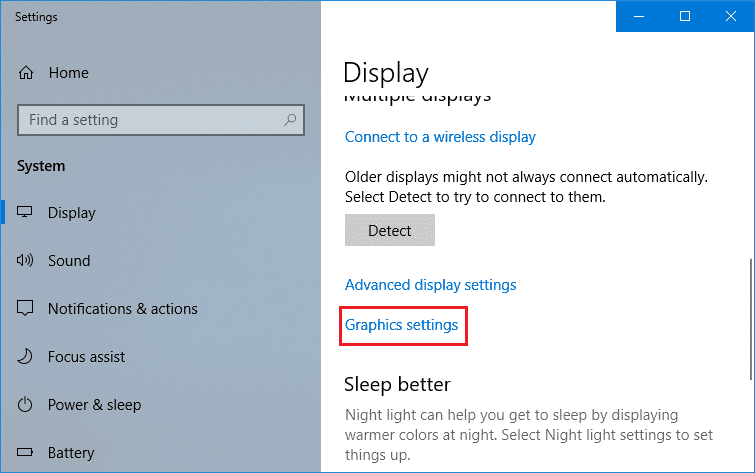
3. Laga bilaabo liiska hoos-hoosaadka ee loogu talagalay Dooro app si aad u dejiso doorbidka(Choose an app to set preference) , dooro Desktop App sida ka muuqata.

4. Marka xigta, dhagsii ikhtiyaarka Browse . U gudub galkaaga ciyaarta(game folder) .
5. Dooro . exe faylka(file) ciyaarta oo guji Add .
6. Hadda, guji ciyaarta lagu daray(added game) ee daaqada Settings , ka dibna riix (Settings)Options.
Xusuusin:(Note:) Waxaan u sharaxnay tallaabada Google Chrome tusaale ahaan.

7. Dooro waxqabadka sare(High performance) ee xulashooyinka liiska. Kadib, dhagsii Save, sida la iftiimiyay.

8. Dib u bilaw kombayutarkaga(Restart your computer) si isbedelada aad samaysay ay u hirgalaan. Tani waa sida loo hagaajiyo Windows 10 waxqabadka.
Habka 15: Hagaajinta Dejinta ee Guddiga Xakamaynta Kaadhka Sawirrada (Haddii ay khuseyso)(Method 15: Tweak Settings in Graphics Card Control Panel (If applicable))
Kaararka garaafka ee NVIDIA(NVIDIA) ama AMD ee lagu rakibay nidaamkaaga waxay leeyihiin baalal-koontarool oo kala duwan si ay u beddelaan goobaha. Waxaad bedeli kartaa goobahan si aad u wanaajiso Windows 10 ee ciyaaraha.
1. Midig ku dhufo desktop -kaaga ka dibna ku dhufo kontoroolka darawalka garaafkaaga. (graphic driver control panel. )Tusaale ahaan, NVIDIA Control Panel.

2. Menu-ga dejinta, beddel dejinta soo socota (haddii ay khusayso):
- Iska yaree xargaha ugu badan ee horay loo sameeyay(Maximum Pre-rendered frames) ilaa 1.
- Ku Tunka Hagaajinta Threaded(Threaded Optimization) .
- Demi isku xidhka toosan(Vertical Sync)
- U deji Qaabka Maareynta Korontada(Power Management Mode) ilaa ugu badnaan, sida lagu sawiray.

Tani kaliya kama caawin doonto hagaajinta Windows 10 ee ciyaaraha laakiin sidoo kale waxay xallin doontaa sida loo hagaajiyo Windows 10 arrimaha waxqabadka.
Habka 16: Ku rakib DirectX 12
(Method 16: Install DirectX 12
)
DirectX waa codsi si weyn u wanaajin kara khibradaada ciyaaraha. Waxay sidaas ku samaynaysaa iyadoo bixisa isticmaalka awood wax ku ool ah, sawiro la xoojiyey, CPU-yo badan, iyo koorayaal badan oo GPU ah, oo ay la socdaan heerar qaabaysan oo siman. Noocyada Direct X 10(Direct X 10) & Direct X 12 waxaa aad u jecel ciyaartoyda adduunka oo dhan. Raac tillaabooyinka hoose si aad u cusboonaysiiso nooca DirectX ee lagu rakibay kombayutarka si aad kor ugu qaaddo Windows 10 waxqabadka:
1. Riix Windows + R keys si aad u bilawdo sanduuqa wada hadalka Run .
2. Marka xigta, ku qor dxdiag sanduuqa wada hadalka ka dibna, dhagsii OK . Qalabka ogaanshaha DirectX hadda wuu furmi doonaa.
3. Hubi(Check) nooca DirectX sida hoos ku cad.

4. Haddii aadan kombuyuutarkaaga ku rakibin DirectX 12 , ka soo dejiso oo ku rakib halkan(download and install it from here) .
5. Marka xigta, aad Settings > Update & Security , sida muuqata.

6. Guji Check wixii cusbooneed(Check for updates ) oo cusboonaysii Windows OS si aad ugu wanaajiso Windows 10 ee ciyaaraha.
Sidoo kale akhri: (Also Read:) Hagaaji kaadhka garaafyada ee aan laga helin Windows 10(Fix Graphics Card Not Detected on Windows 10)
Habka 17: Defragmentation of HDD(Method 17: Defragmentation of HDD)
Kani waa utility ku dhex dhisan Windows 10 kaas oo kuu ogolaanaya inaad jajabiso disk-gaaga adag si aad si hufan ugu shaqeyso. Defragmentation waxay u dhaqaaqdaa oo dib u habaysaa xogta ku baahsan dariiqaaga adag si nadiif ah oo habaysan. Raac tillaabooyinka hoose si aad u isticmaasho utility-kan si aad u wanaajiso Windows 10 ee ciyaaraha:
1. Ku qor defrag barta raadinta Windows(Windows search) . Kadib, dhagsii Defragment iyo Hagaajinta Drives.(Defragment and Optimize Drives.)

2. Dooro HDD -ga (Hard disk Drive) si aad u jajabiso.
Fiiro gaar ah:(Note:) Ha dumin Solid State Drive ( SDD ) sababtoo ah waxay yarayn kartaa cimrigiisa.
3. Dabadeed, guji Optimize , sida hoos ku cad.
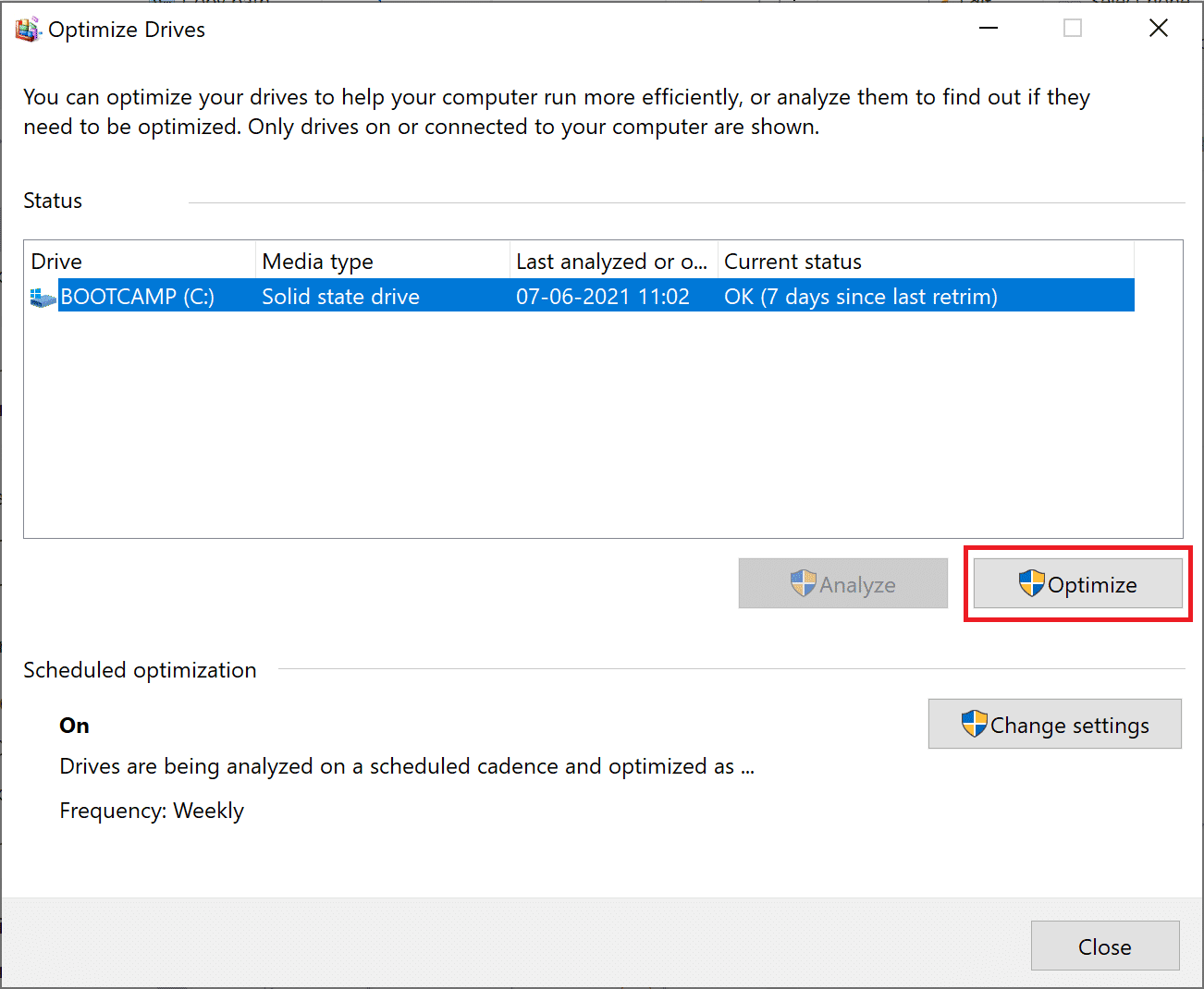
HDD -ga la doortay si otomaatig ah ayaa loo jajabin doonaa si loo wanaajiyo waxqabadka Windows desktop/Laptop kaaga.
Habka 18: U cusboonaysii SSD(Method 18: Upgrade to SSD)
- Hard Disk-yada ama HDD-yadu(Hard Disk Drives or HDDs) waxa ay leeyihiin cudud wax-akhris/qoraal ah oo ay tahay in ay ku sawirto qaybaha kala duwan ee saxanka wareegta si ay u helaan xog, oo la mid ah rikoodhka vinyl-ka. Dabeecada farsamadani waxay ka dhigtaa kuwo gaabis ah oo aad u jilicsan(slow and very fragile) . Haddii laptop-ka HDD leh la tuuray, waxaa jira fursado badan oo luminta xogta sababtoo ah saameyntu waxay carqaladeyn kartaa saxanadaha socda.
- Darawalada Gobolka Adag ama SSDs(Solid State Drives or SSDs) , dhanka kale, waa u adkaysta shoogga(shock-resistant) . Darawalada adag ee Gobolka(State) aad ayey ugu habboon yihiin kombiyuutarada loo isticmaalo ciyaaraha culus iyo kuwa culus. Sido kale aad ayey u dheereeyaan(faster) sababtoo ah xogta waxaa lagu kaydiyaa chips xasuusta flash, kuwaas oo aad u badan oo la heli karo. Iyagu maaha makaaniko waxayna cunaan awood yar(non-mechanical and consume lesser power) , sidaas darteed, badbaadinta nolosha batterigaaga laptop-kaaga.
Sidaa darteed, haddii aad raadinayso hab hubaal ah oo aad ku hagaajinayso waxqabadkaaga Windows 10 Laptop, ka fiirso iibsashada iyo cusboonaysiinta laptop-kaaga HDD una cusboonaysii SSD .
Fiiro gaar ah:(Note:) Fiiri hagahayaga si aad u barato faraqa u dhexeeya Mac Fusion Drive Vs SSD Vs Hard Drive .
lagu taliyay:(Recommended:)
- 14 siyaabood oo aad ku yareyn karto Ping-gaaga oo aad ku hagaajin karto ciyaaraha khadka tooska ah(14 Ways to Lower Your Ping and Improve Online Gaming)
- Hagaaji Logitech Gaming Software Aan Furmin(Fix Logitech Gaming Software Not Opening)
- Hagaaji Fallout 3 Caadiga ah 43 Khalad Lama Helin(Fix Fallout 3 Ordinal 43 Not Found Error)
- Hagaaji qaladka Minecraft wuu ku guul daraystay inuu qoro qudaarta qudaarta(Fix Minecraft Error Failed to Write Core Dump)
Waxaan rajeyneynaa in hagahan uu waxtar lahaa oo aad awooday inaad horumariso Windows 10 ciyaaraha iyo waxqabadka(optimize Windows 10 for gaming and performance) . Nala soo socodsii habka kuugu fiican. Haddii aad hayso wax su'aalo ah ama soo jeedin ah oo ku saabsan maqaalkan, xor ayaad u tahay inaad ku tuurto qaybta faallooyinka.
Related posts
3 siyaabood oo lagu kordhin karo VRAM-ka go'ay gudaha Windows 10
3 siyaabood oo lagu dilo nidaamka gudaha Windows 10
3 siyaabood oo loogu daro Album Art MP3 gudaha Windows 10
6 siyaabood oo loogu badalo Magaca Account User in Windows 10
4 siyaabood oo lagu nadiifiyo taariikhda Clipboard gudaha Windows 10
3 siyaabood oo loogu badalo dhumucda cursor gudaha Windows 10
8 siyaabood oo lagu hagaajin karo dhawaaq la'aan gudaha Windows 10
5 siyaabood oo loo furo amarka sare ee degdega ah gudaha Windows 10
Abuuritaanka nidaam buuxa oo kaabta sawirka gudaha Windows 10 [Hagaha ugu dambeeya]
6 siyaabood oo lagu galo BIOS gudaha Windows 10 (Dell/Asus/HP)
3 siyood oo loo tirtiro faylasha uu ilaaliyo Trustedinstaller gudaha Windows 10
4 siyaabood oo lagu joojin karo Cusbooneysiinta tooska ah ee Windows 10
5 siyaabood oo lagu hagaajin karo iftiinka shaashadda gudaha Windows 10
3 siyaabood oo lagu heli karo ciyaarta Solitaire Classic ee Windows 10
5 siyaabood oo lagu hagaajin karo Ping sare Windows 10
Sida loo tirtiro qayb ka mid ah Volume ama Drive Partition gudaha Windows 10
4 siyaabood oo loo socodsiiyo Cilad Disk-ga ee lagu hubinayo Windows 10
15 siyaabood oo loo dedejin karo gaabis Windows 10 PC
4 siyaabood oo lagu joojin karo barnaamijyada bilawga ah ee Windows 10
7 Siyaabood oo lagu saxo iaStorA.sys BSOD Ciladda Windows 10
